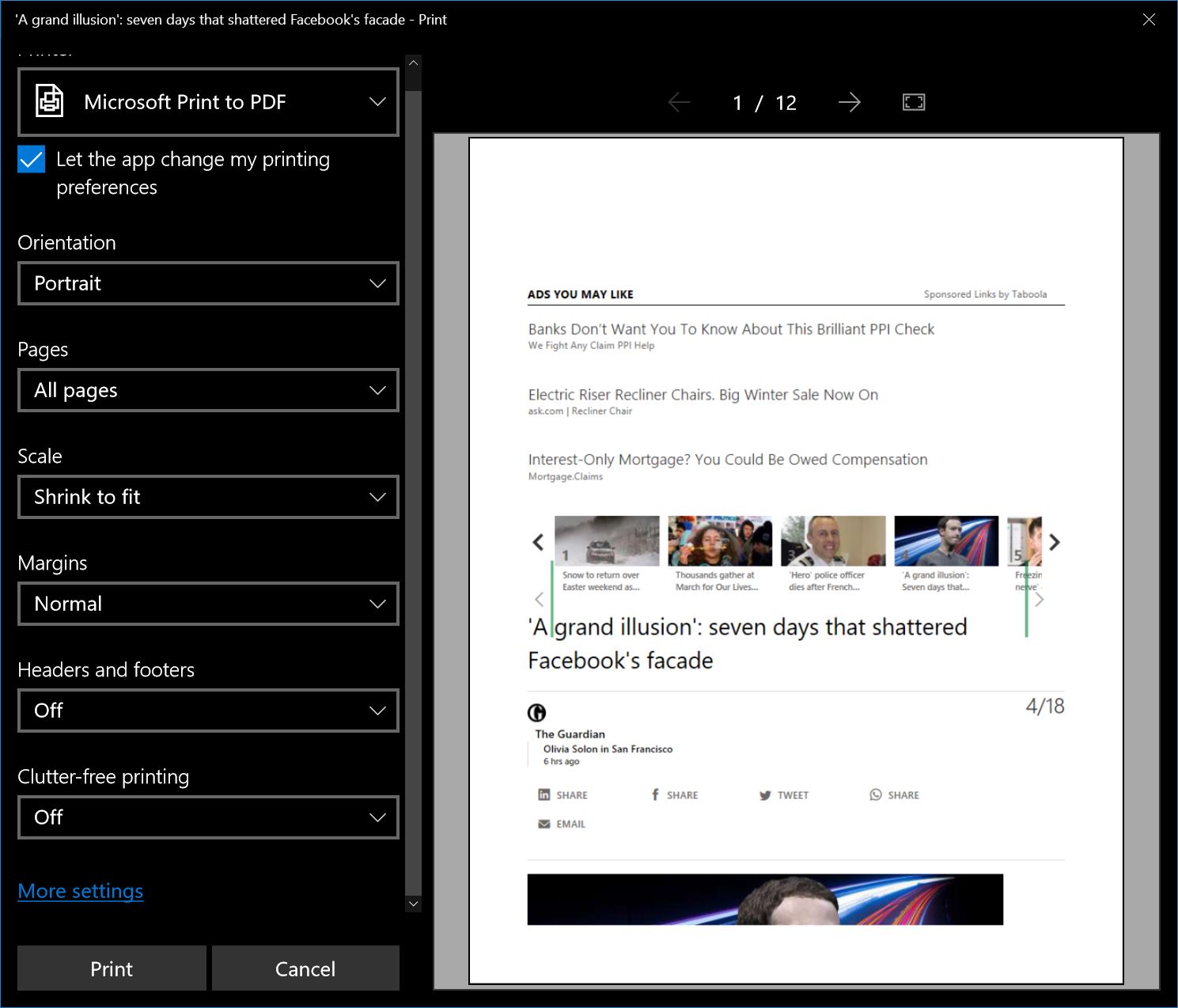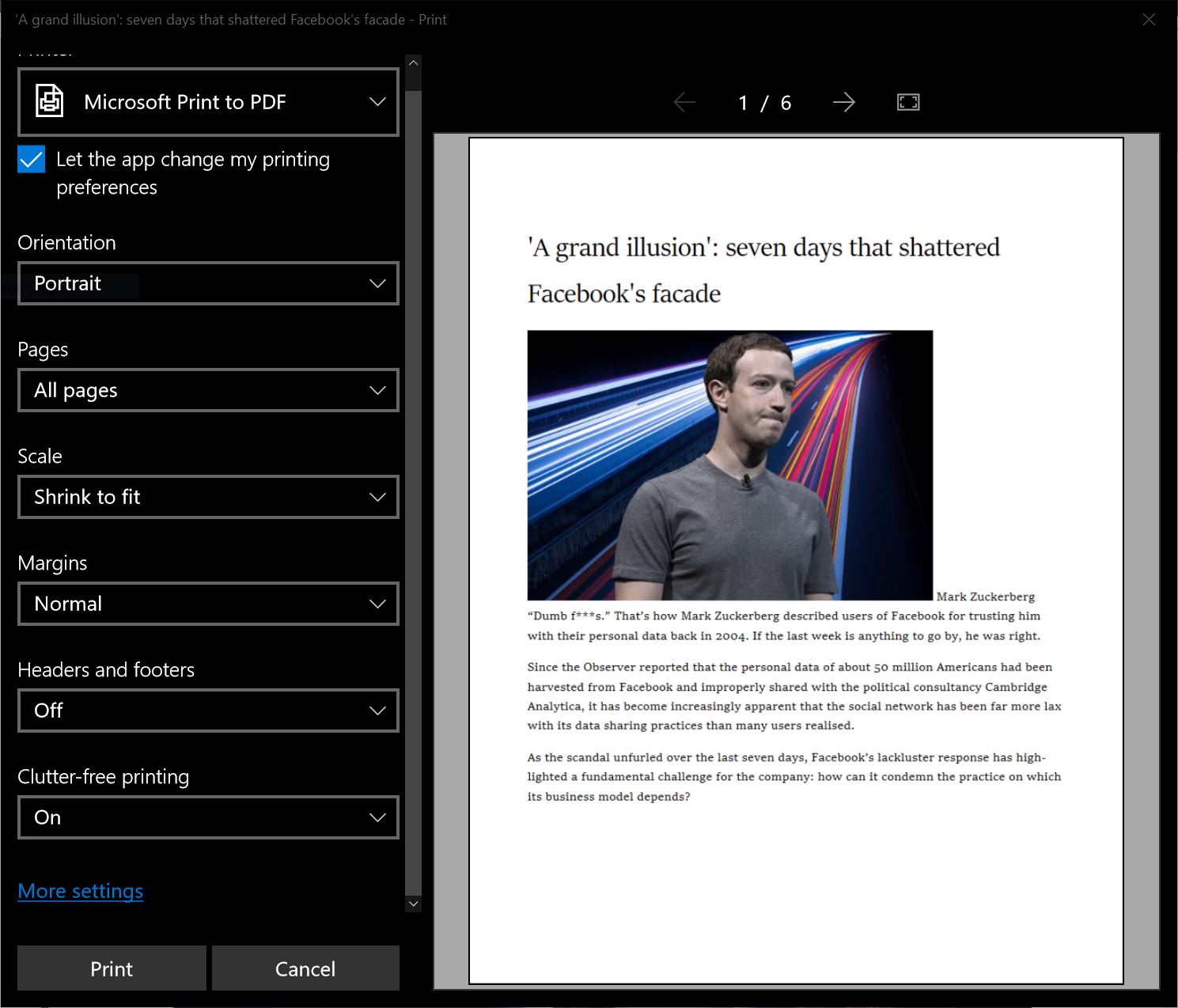Come stampare senza ingombri con Edge su Windows 10 Spring Creators Update
2 minuto. leggere
Aggiornato su
Leggi la nostra pagina informativa per scoprire come puoi aiutare MSPoweruser a sostenere il team editoriale Per saperne di più

La stampa dal web è spesso complicata quando dovrebbe essere semplice. La presenza di pubblicità, confusione e altri elementi nella pagina Web può spesso rendere difficile per un utente ottenere esattamente ciò che desidera durante la stampa.
Con lo Spring Creator Update di Windows 10, Microsoft ha aggiunto una nuova modalità Clutter-Free alla stampa in Microsoft Edge, rendendo più facile per gli utenti che stavano leggendo sul Web rimuovere tutti i contenuti estranei. Abbiamo dettagliato come usarlo qui. In Windows 10 Sporing Creators Update, Microsoft ha aggiunto una nuova funzionalità in Edge che ti consentirà di stampare senza ingombri, proprio come se stessi applicando la modalità di lettura di Microsoft, ma a Meatspace anziché semplicemente utilizzare il browser.
L'azienda afferma che funzionerà su pochi siti Web, ma è utile e gli utenti non dovranno ricorrere alle estensioni di Chrome o di terze parti di Google per ottenere una stampa decente.
TL: DR Con Windows 10 Spring Creators Update, ora puoi stampare da Edge e rimuovere tutti gli annunci, essenzialmente una modalità di lettura offline.
Come stampare Clutter-Free con Edge sull'Aggiornamento dei creatori di primavera.
- Passare alla pagina che si desidera stampare e utilizzare Ctrl + P per stamparla.
- Seleziona la stampa senza clutter e attivala. Ora questo rimuoverà gli elementi dell'interfaccia utente dell'app oltre al contenuto, ma ridurrà anche la quantità di carta utilizzata, come puoi vedere dal conteggio delle pagine.